管理分区
创建表后,可以添加/修改分区。还可对现有分区执行以下操作:
- 切割分区与合并分区功能的数据库及版本限制如下所示:
- Vastbase G100 V2.2.12及以上版本。
- Vastbase M100 V5.1.0及以上版本。
- 切割和合并分区只支持范围分区和间隔分区。
创建分区
执行以下步骤创建分区:
步骤1: 在“对象浏览器”窗格,在需要创建见分区的表下,右键单击“分区”,选择创建分区,弹出“创建分区”对话框。
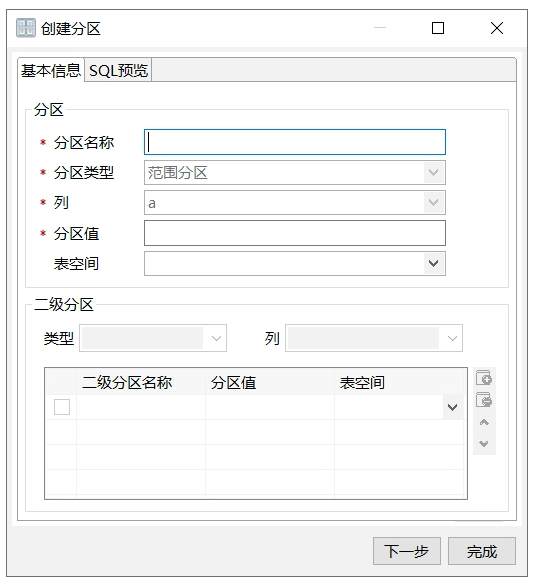
步骤2: 定义分区的信息,如分区名称、分区值,表空间等。填写完成后单击“完成”。
- 添加分区的表空间不能是PG_GLOBAL。
- 添加分区的名称不能与该分区表已有分区的名称相同。
- 添加分区的分区键值要和分区表的分区键的类型一致,且要大于分区表中最后一个范围分区的上边界。
- 如果目标分区表中已有分区数达到了最大值(32767),则不能继续添加分区。
- 间隔分区不支持创建分区。
- 创建垂直分区时只需要指定分区列,支持选择多列,不支持设置分区值和表空间。
重命名分区
执行以下步骤重命名分区:
步骤1: 右键单击所需分区,选择“重命名”。弹出“重命名分区”对话框,提示用户为分区输入新名称。
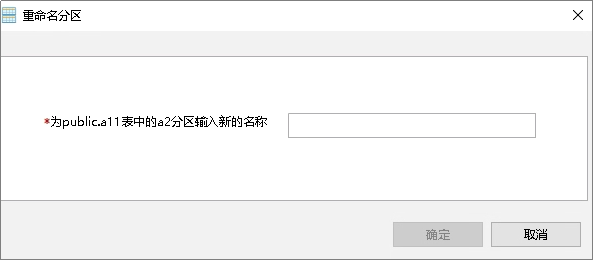
步骤2: 输入新名称,单击“确定”。VDS在状态栏显示操作状态信息。
编辑分区
执行以下步骤编辑分区:
步骤1: 右键单击所选择分区,选择“编辑”。弹出“编辑分区”对话框。
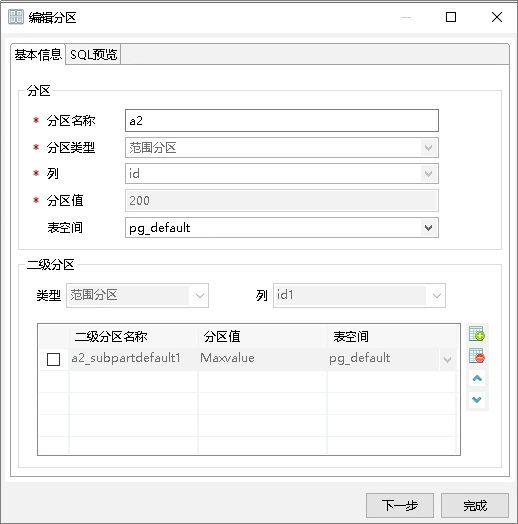
步骤2: 可编辑分区名称、分区值和表空间。修改完成后单击“确定”。
删除分区
执行以下步骤删除分区:
步骤1: 右键单击所选分区,选择“删除”。弹出“删除分区”对话框。
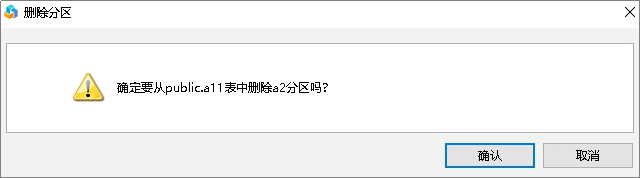
步骤2: 单击“确定”。
该分区会从表中移除。VDS将在状态栏中显示操作的状态。
查看/编辑分区数据
执行以下步骤查看/编辑分区数据:
步骤1: 右键单击所选分区,选择“查看/编辑分区数据”。弹出“查看分区/编辑数据”页签。显示该分区的数据。
步骤2: 可在“查看/编辑分区数据”页签中执行操作插入、删除、更新单元格 复制、粘贴,具体操作参考查看/编辑表数据。
删除分区数据
执行以下步骤删除分区数据:
步骤1: 右键单击所选分区,选择“删除分区数据”。
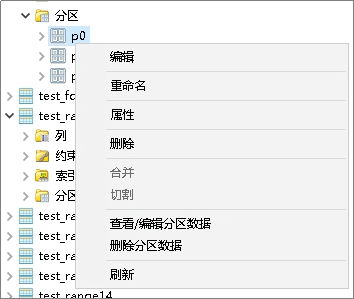
弹出“删除分区数据”对话框。
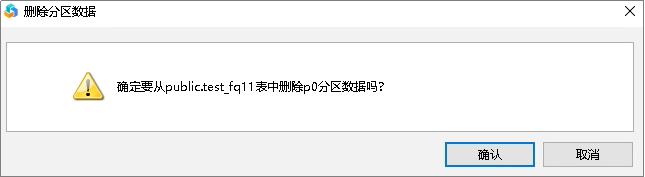
步骤2: 单击“确认”清空该分区数据。
切割分区
VDS支持切割分区功能。只支持切割范围分区和间隔分区。执行以下步骤切割分区:
步骤1: 在“对象浏览器”窗格,在需要切割分区的表下,右键单击分区名称,单击“切割”,弹出“切割分区”弹窗。
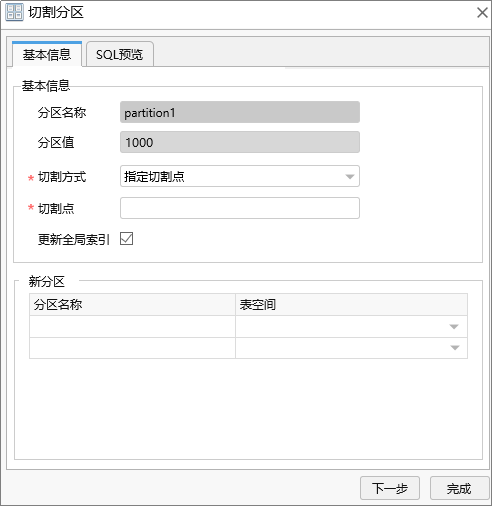
步骤2: 可在“切割分区”页签中选择切割方式和切割点,并填写新分区的分区名称,表空间等信息,填写完成后单击“完成”。
切割方式分为指定切割点和不指定切割点:
- 指定切割点的方式只能把一个分区切割成两个新分区,切割点的大小要位于正在被切割的分区的分区键范围内。
- 不指定切割点可自定义多个分区值。
合并分区
VDS支持合并范围分区和间隔分区。执行以下步骤合并分区:
步骤1: 在“对象浏览器”窗格,在需要合并分区的表下,右键单击分区名称,单击“合并”,弹出“合并分区”弹窗。
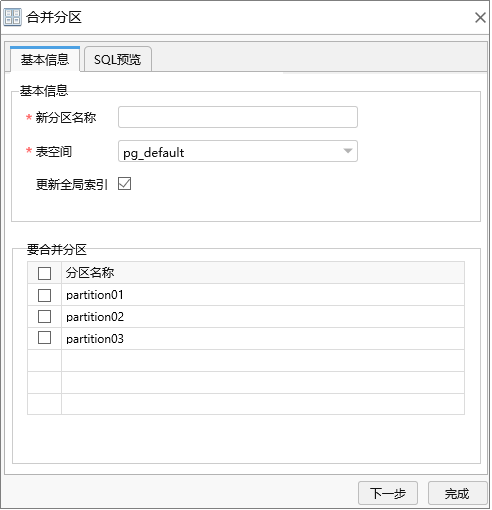
步骤2: 选择需要合并的分区,完成后单击“确定”。






